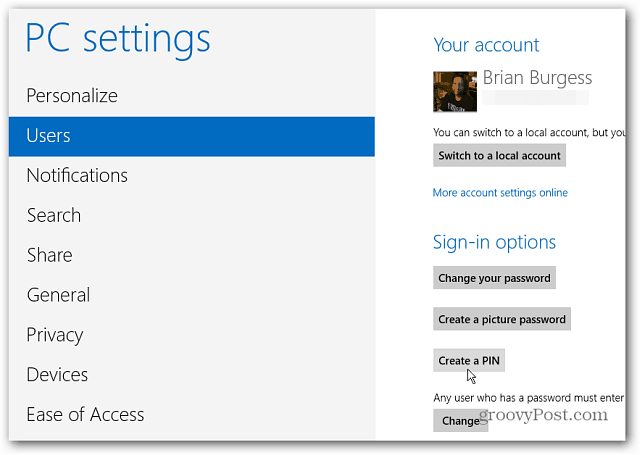Business Suite'te Instagram Hikayeleri ve Gönderileri Nasıl Planlanır: Sosyal Medya İnceleyicisi
Instagram Instagram Hikayeleri Facebook Iş Paketi / / August 20, 2021
Instagram içeriğinizi yönetmenin daha kolay olmasını ister miydiniz? Pahalı üçüncü taraf araçları olmadan Instagram hikayelerini planlamanın bir yolunu mu arıyorsunuz?
Bu makalede, Instagram gönderilerini VE Instagram hikayelerini yönetmek ve planlamak için Facebook Business Suite'inizi nasıl kullanacağınızı keşfedeceksiniz.
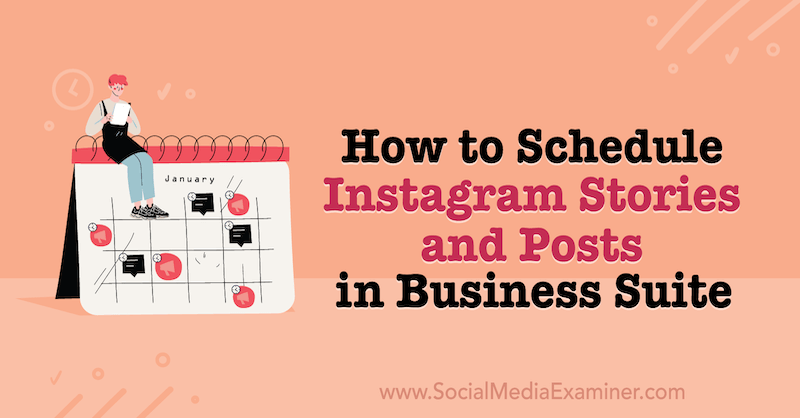
Instagram İçeriğini Planlamak için Neden Facebook Business Suite'i Kullanmalısınız?
Facebook, 2012'de Instagram'ı satın aldı, ancak iki platform her zaman birlikte iyi oynamadı. Aynı mülkiyet altında olmalarına rağmen, sosyal medya kanalları bağımsız olarak çalışıyordu ve bu da içerik stratejilerini düzene koymak isteyen pazarlamacılar için baş ağrısına neden oldu.
Facebook'un 2,89 milyar aylık aktif kullanıcısı ile Instagram'ın 1.074 milyar aylık aktif kullanıcısı arasında çapraz tanıtım yapan medya gönderileri Aylık kullanıcılar, birçok işletmenin içerik pazarlama stratejisinin bir parçasıdır, ancak süreç şu anda sorunsuz olmamıştır. geçmiş. Birçok marka bu başarıya ulaşmak için üçüncü taraf araçlara güvendi.
Facebook İş Paketi Instagram ve Facebook işletme sayfaları arasındaki yönetici görevlerini tek bir sorunsuz deneyimde entegre etmek için tasarlanmış oldukça yeni bir sunumdur. Bu, işletme sahiplerinin ve markaların şunları yapmasına olanak tanır:
- Tüm yorumları, doğrudan mesajları ve bildirimleri tek bir merkezi platformda yönetin.
- Politika değişikliklerini, yeni yönergeleri ve hizmet şartları güncellemelerini takip edin.
- Kampanya performansını ve kitle demografisini izlemek için analitik öngörüleri kullanın.
- Her iki platformda da çapraz gönderi yapın.
- Ticaret mağazalarını ve reklam merkezini yönetin.
- Kontrol sayfası ayarları.
- Gönderileri ve hikayeleri önceden planlamak için bir takvimle içerik pazarlama stratejilerini strateji haline getirin.
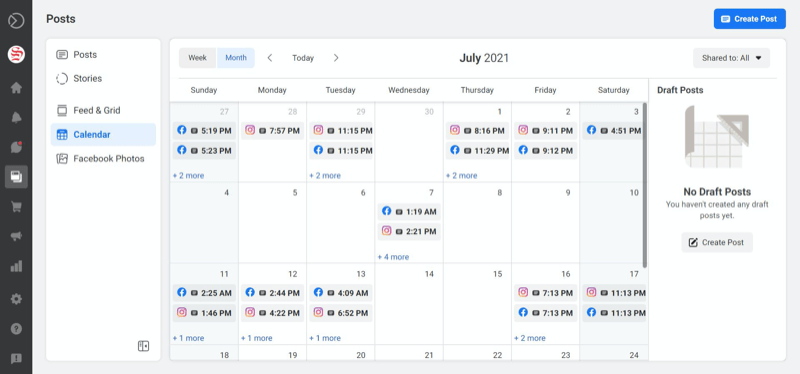
Eylül 2020 sürümünden bu yana platform, içerik yönetimini basitleştirme ve pazarlama stratejilerini yürütme konusunda büyük adımlar attı. Facebook Business Suite, kısıtlı bir bütçeyle çalışan ve artık tüm bu araçlara ücretsiz olarak erişebilen şirketler ve profesyoneller için ezber bozan bir uygulamadır.
#1: Instagram Hesabınızı Facebook Business Suite'e Bağlayın
Artık Instagram hesabınızı Facebook Business Suite'inize bağlamanın iki yolu var: mobil ve masaüstünde. Aşağıda, her seçenek için bir yol gösterici bulacaksınız.
Mobilde
Facebook Business Suite içinde, ekranın altındaki araç kutusu simgesine tıklayın ve ardından Ayarlar'ı seçin. Ayarlarınız içinde Instagram'ı bulacaksınız. Bağlan'a dokunun.
Bir sonraki ekranda, mavi Hesabı Bağla düğmesine dokunun.

Gelen kutunuzdaki Instagram mesajlarına erişime izin vermek isteyip istemediğinizi soran bir onay ekranı görünecektir. Gerekirse bu seçimi daha sonra ayarlarınızdan değiştirebilirsiniz.
Onayladıktan sonra, Facebook ile devam etmeniz veya kullanıcı adınız ve şifrenizle Instagram'a giriş yapmanız istenecektir.
Sosyal Strateji Kulübü—Daha İyi Pazarlamaya Giden Biletiniz

Modayı takip etmeyi bırakıp gerçek kalıcı güce sahip pazarlama trendlerine odaklanmak mı istiyorsunuz?
Küçük işletme pazarlamacıları, danışmanlar veya ajans sahipleri için yeni en iyi arkadaş olan Sosyal Strateji Kulübü, tarafsız pazarlama trendleri ve analizi her hafta doğrudan gelen kutunuza.
Rekabetçi kalabilmeniz ve daha hızlı dönebilmeniz için gürültüyü filtreliyoruz.
DAHA FAZLA BİLGİ İÇİN TIKLAYINGiriş yaptıktan sonra, muhtemelen giriş bilgilerinizi kaydetmek isteyip istemediğiniz sorulacaktır. Devam etmek için Bilgileri Kaydet veya Şimdi Değil'i seçin.
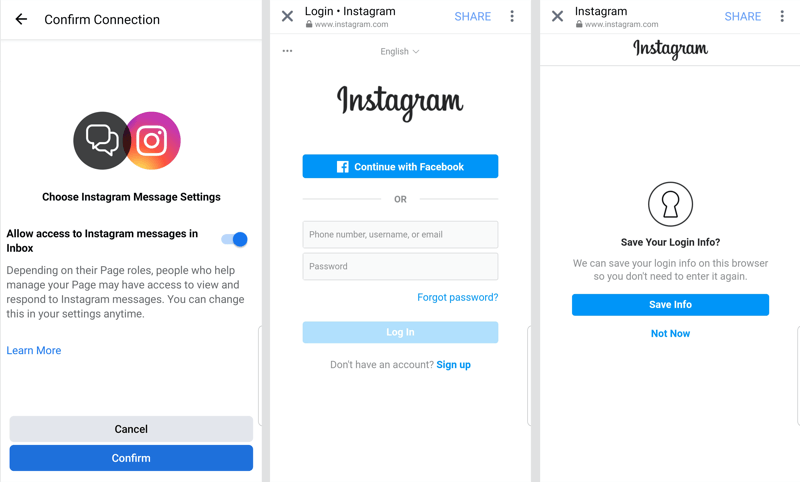
Ardından, kurulumu tamamlamak için Facebook hesabınızı seçin veya farklı bir Facebook hesabına giriş yapın.
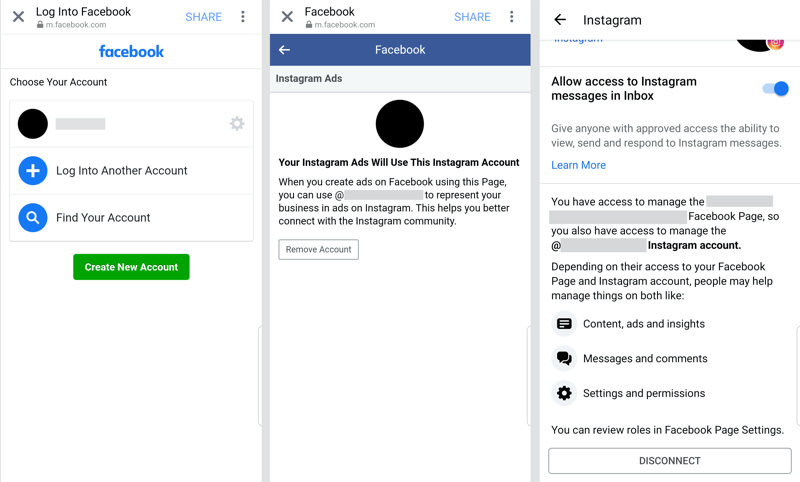
Artık Facebook Business Suite'te Instagram ayarlarınıza eriştiğinizde, tercihlerinizi güncelleyebilir veya hesabın bağlantısını kesebilirsiniz.
Masaüstünde
Masaüstünde Facebook Business Suite'in içinde, ekranın sol tarafındaki araç çubuğundaki Ayarlar simgesine tıklayın.
Instagram Bağlantısı'nı seçin, ardından mavi Instagram Bağlan düğmesini tıklayın.

Bir sonraki ekranda, Instagram hesabınızın kişisel olması durumunda bir profesyonel hesap. Hesabı Bağla'ya tıklayın.
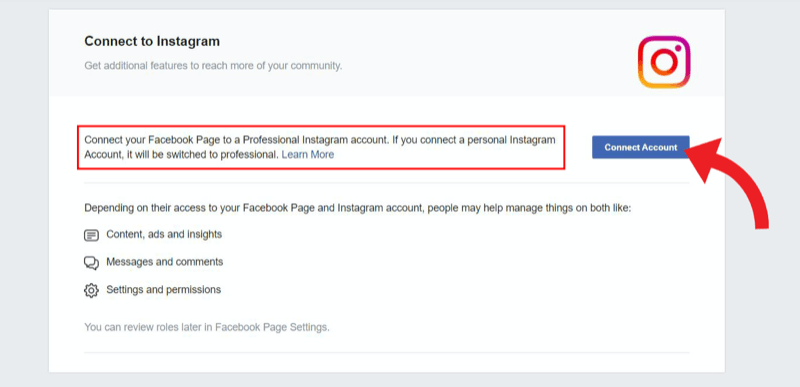
Bağlanmadan önce, gelen kutunuzdaki Instagram mesajlarına erişime izin vermek isteyip istemediğinizi soran bir kutu açılır. Bu seçeneği daha sonra istediğiniz zaman ayarlarınızdan değiştirebilirsiniz.
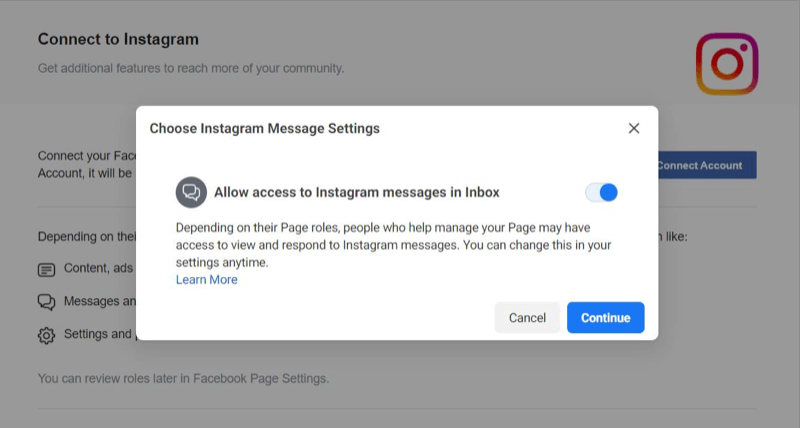
Devam'ı tıkladığınızda, bağlantıyı tamamlamanız istenir. Masaüstünüzde Instagram'a zaten giriş yaptıysanız, seçmek için hesabınız otomatik olarak görünmelidir. Bağlanmak istediğiniz hesap bu değilse, Hesap Değiştir'i tıklayın.
Şimdi giriş bilgilerinizi girin. İki faktörlü kimlik doğrulamayı etkinleştirdiyseniz, bir güvenlik kodu girmeniz gerekecektir.
#2: Facebook Business Suite ile Instagram Akış Gönderileri Oluşturun ve Planlayın
Facebook Business Suite, hem Instagram hem de Facebook sayfalarınızı yönetmek için tonlarca yardımcı araç sunar. Bu makale, Gönderiler ve Hikayeler özelliğine odaklanacaktır.
Ekranınızın sol tarafındaki araç çubuğunda Gönderiler ve Hikayeler'i bulacaksınız. Tıkladığınızda, Gönderiler sayfasına yönlendirileceksiniz; ancak sayfanın üst kısmında gönderiler ve hikayeler arasında kolayca geçiş yapabilirsiniz.
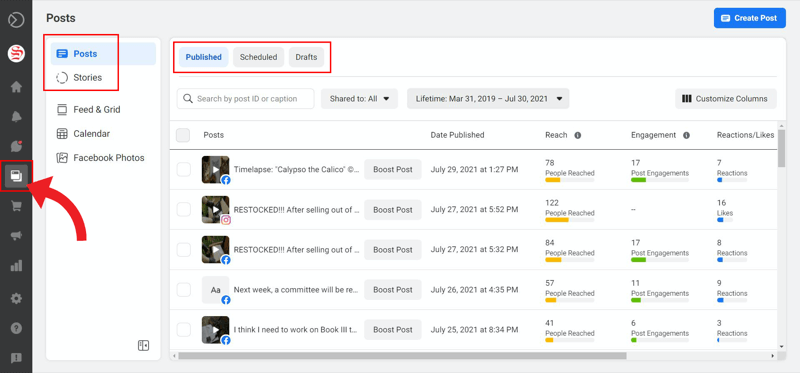
Hem Facebook hem de Instagram'da yayınlanan gönderileriniz için temel etkileşim analizlerinin yanı sıra yayınlanan gönderilerinizi, planlanmış gönderilerinizi ve taslaklarınızı da görebilirsiniz.
Business Suite'te bir Instagram Akışı Gönderisi oluşturun
Facebook Business Suite'in Yayınlanan bölümünde Instagram, Facebook veya her ikisi için yeni bir besleme gönderisi oluşturabilirsiniz.
Sağ üst köşedeki mavi Gönderi Oluştur düğmesini tıklayarak başlayın.
Yeni pencerenin içinde, nereye göndermek istediğinize bağlı olarak Facebook ve/veya Instagram kutularını işaretleyin.
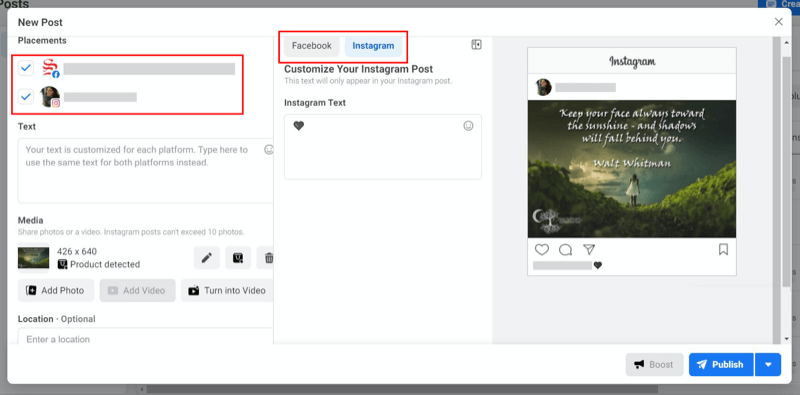
Soldaki kutudan her iki platform için metin eklemeyi seçebilir veya aşağıdakiler arasında geçiş yapabilirsiniz. Her biri için metni özelleştirmek için Facebook ve Instagram gönderileri, içinde bulunan ikincil bir metin kutusunda orta. Bu, Facebook Business Suite'in her zaman sunmadığı büyük bir avantajdır. Artık hashtag'lerinizi ve @bahsetmelerinizi Instagram gönderinize Facebook gönderinizi karıştırmadan koyabilirsiniz.
Medyanızı yüklediğinizde, Facebook Business Suite, ürünleri etiketlemenize ve filtre ekleme dahil düzenlemeler yapmanıza olanak tanır. Hatırlatma: Instagram atlıkarıncaları 10 adede kadar fotoğraf veya videoyu işleyebilir.
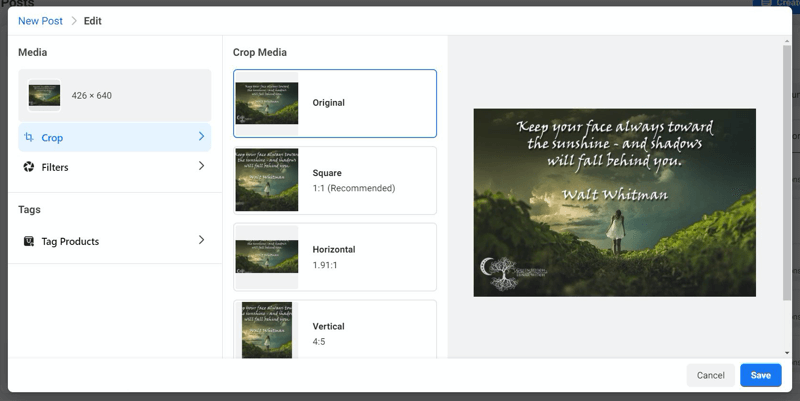
İsterseniz konumunuzu da ekleyebilirsiniz. Bu adım isteğe bağlıdır ancak gönderilerinizin erişimini genişletmeye yardımcı olabilir.
Hazır olduğunuzda Yayınla'yı tıklayın.
Business Suite'te bir Instagram Akışı Gönderi planlayın
Bir gönderi oluşturduysanız ve daha sonra planlamaya karar verdiyseniz, Yayınla düğmesinin yanındaki küçük oku tıklayın. Bu, Instagram gönderinizi planlamanıza veya taslak olarak kaydetmenize ve daha sonra geri dönmenize olanak tanır.
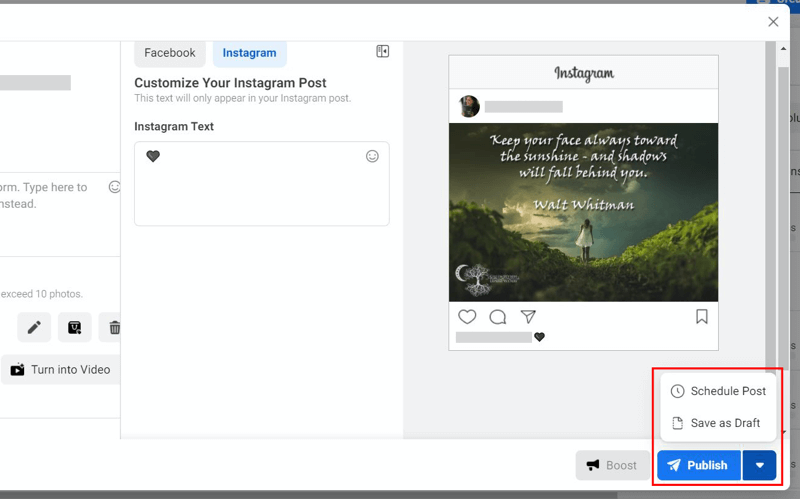
Gönderiyi Planla'yı tıkladıysanız, gönderinizin yayınlanacağı tarih ve saati seçebilmeniz için küçük bir pencere açılır.
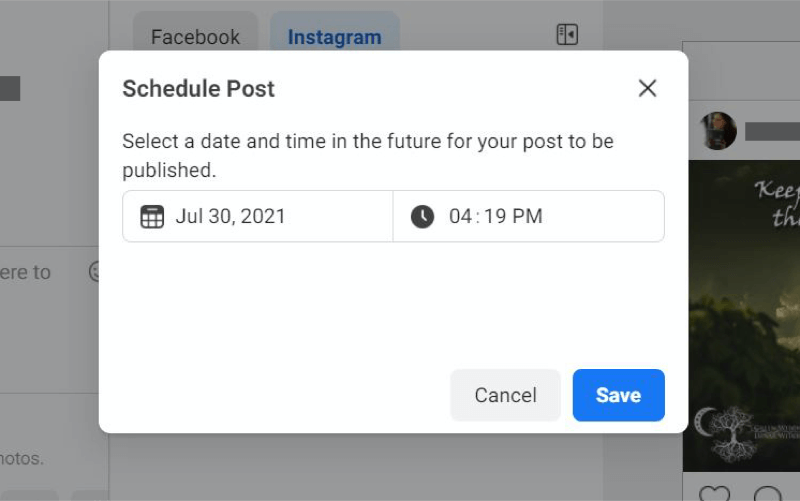
Alternatif olarak, Instagram gönderinizi planlayacağınızı önceden biliyorsanız, Yayınlanan bölümü yerine Planlanan bölümünden başlayabilirsiniz.
Buradaki seçeneklerden herhangi biri - Gönderi Oluştur veya Gönderiyi Planla - aynı yeni gönderi sayfasını açar, ancak hemen zamanlama tarihi ve saati ile başlar.
Daha İyi Bir Pazarlamacı Olmak İçin İhtiyacınız Olan Her Şeyi Alın

Mükemmel pazarlama için tek durak noktası mı arıyorsunuz? Sonuçları artırmak ve derinlemesine eğitim ve her zaman açık bir pazarlamacılar topluluğu aracılığıyla daha iyi bir pazarlamacı olmak için Sosyal Medya Pazarlama Topluluğunu deneyin. Daha iyi pazarlamaya giden yol Toplumda başlar.
DENEMEYE BUGÜN BAŞLAYIN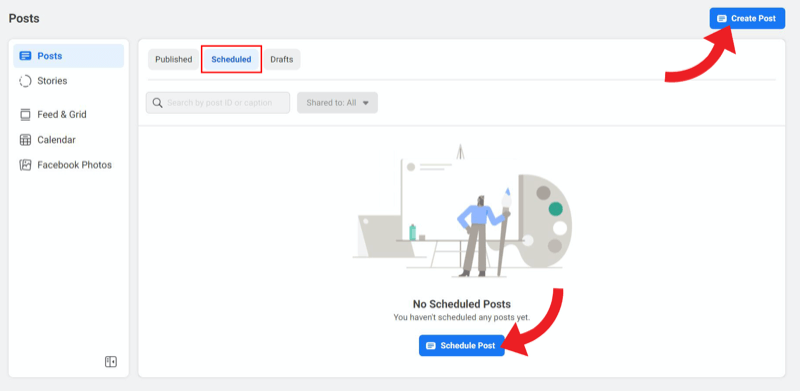
Business Suite'te bir Instagram Akışı Gönderisini Yeniden Planlayın
Bir gönderiyi planladıktan sonra, onu Planlanmış bölümünde göreceksiniz (sayfayı yenilediğinizde).
Instagram akışı gönderisini farklı bir tarih ve saate yeniden planlamak için yeniden planlamak istediğiniz gönderiyi seçin. Gönderi ayrıntıları ve temel bir genel bakış içeren bir önizleme görünecektir.
Daha fazla seçenek içeren açılır menüyü açmak için gönderiye genel bakışın yanındaki üç nokta (…) düğmesini tıklayın. Gönderiyi Yeniden Planla'yı seçin.
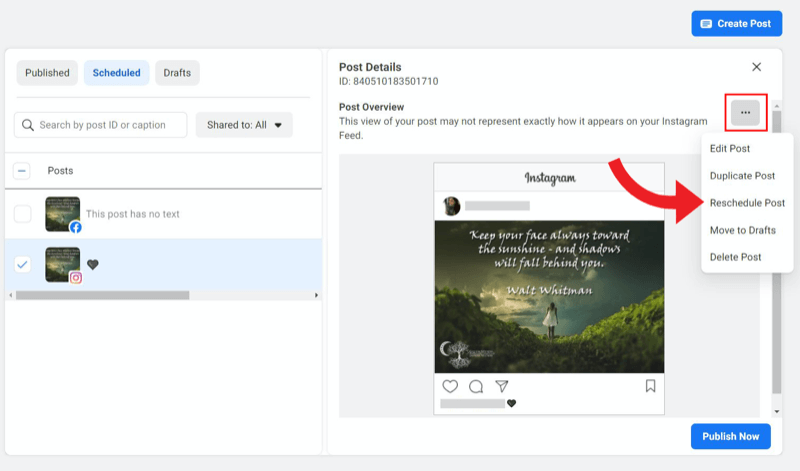
Tarih ve saati değiştirin ve ardından Yeniden Planla'ya tıklayın.
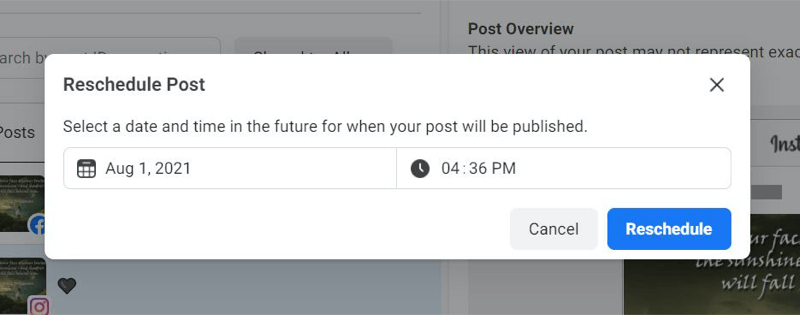
Ekranın altında, gönderinizin değişikliğin başarılı olduğunu onaylamak için planlandığını belirten bir mesaj görmelisiniz.
Business Suite'te Planlanmış bir Instagram Akışı Gönderisini Sil
Yeniden planlamak için kullandığınız aynı açılır seçenek menüsünü kullanarak planlanmış Instagram yayın gönderinizi silebilirsiniz.
Planlanmış bölümünde, silmek istediğiniz gönderiyi seçin. Ardından, seçenekler açılır menüsünü açmak için gönderiye genel bakışın yanındaki üç noktaya (…) tıklayın.
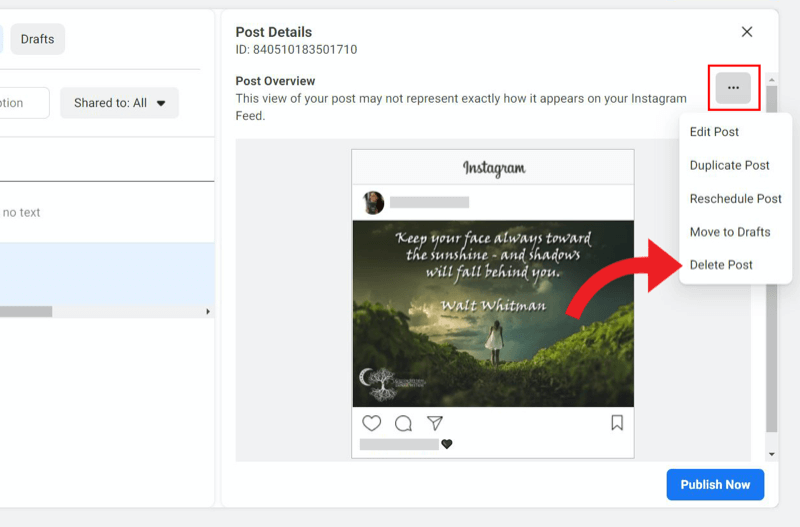
Gönderiyi Sil'i tıklayın. Bu işlem kalıcı olduğu için Facebook Business Suite size bu gönderiyi silmek istediğinizden emin olup olmadığınızı soracaktır. Eminseniz Sil'i tıklayın.
#3: Facebook Business Suite ile Instagram Hikayeleri Oluşturun ve Planlayın
Hikayeleri planlayabilmenin yeni ilavesi çok büyük. zamanlama Instagram hikayeleri birçok markanın üçüncü taraf araçlara yatırım yapmasının başlıca nedenidir ve artık bunu ücretsiz olarak yapabilirsiniz.
Hatırlatma: Facebook Business Suite içindeki aynı Gönderi ve Hikayeler bölümünde çalışmaya devam edeceksiniz. Ekranınızın sol tarafındaki dikey araç çubuğunu kullanarak oraya gidebilirsiniz.
En üstte, Gönderiler yerine bu sefer Hikayeler'i tıklayın.
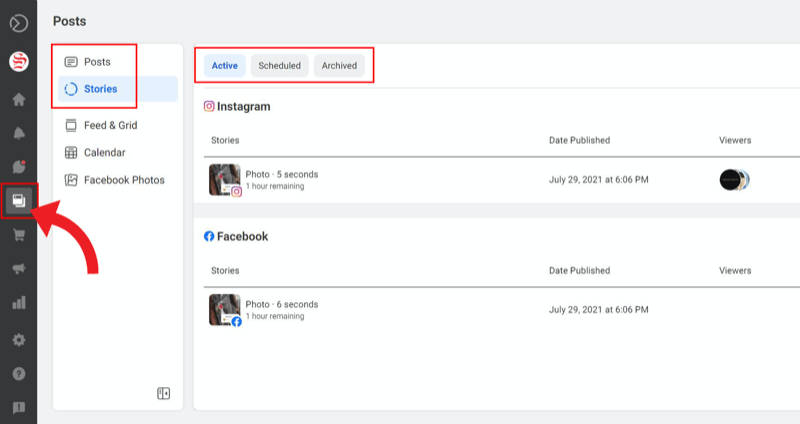
Sayfanın üst kısmındaki aktif, planlanmış ve arşivlenmiş hikayelerinizi tıklayabilirsiniz.
Business Suite'te bir Instagram Hikayesi Oluşturun
Haber akışı gönderilerinde olduğu gibi, Facebook Business Suite, nereye göndermek istediğinize bağlı olarak Instagram, Facebook veya her ikisi için bir hikaye oluşturmanıza olanak tanır.
Yeni bir hikaye oluşturmak için Planlanmış sekmesine giderek başlayın.
Mavi Öykü Oluştur düğmesini tıklayın.
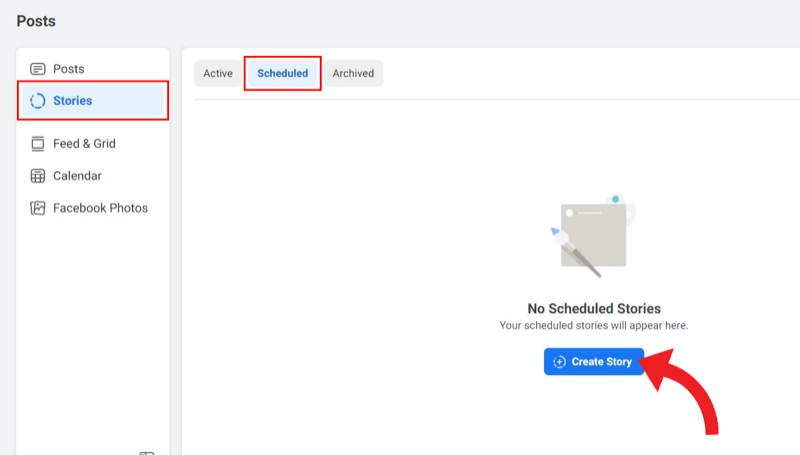
Bir sonraki ekranda, Instagram ve Facebook kutucuklarını işaretleyerek veya işaretlerini kaldırarak hikayenizin hangi platformda öne çıkmasını istediğinizi kontrol edebilirsiniz.
Ardından, medyanızı yükleyin. Hikayenize bir seferde en fazla 10 fotoğraf ve video ekleyebilirsiniz.
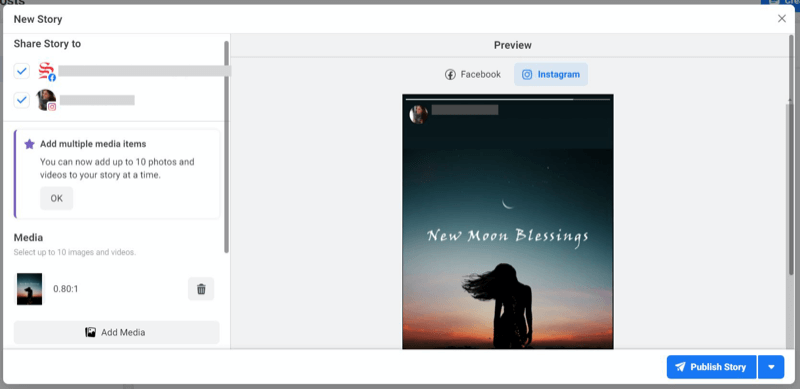
Şu anda mevcut yaratıcı araçlar arasında kırpma, metin ve çıkartmalar. Medyanızı düzenlemek, Instagram'ın yerel uygulamasına göre daha sınırlı olsa da, Facebook Business Suite son birkaç aydaki özellikler ve iyileştirmeler ve muhtemelen yakın gelecekte bu seçenekleri geliştirmeye devam edecek gelecek.
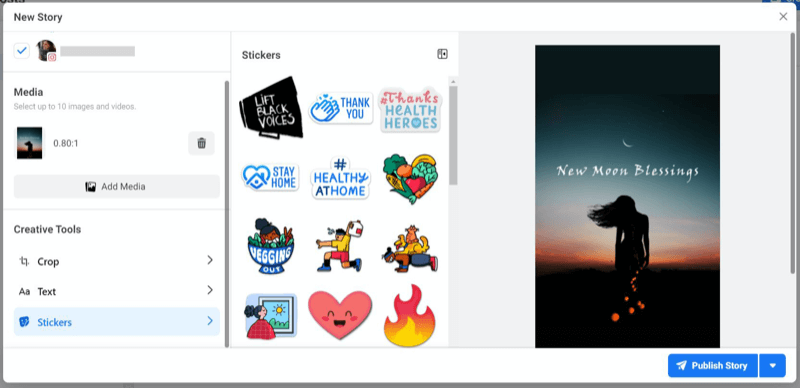
Hazır olduğunuzda, Hikayeyi Yayınla'yı tıklayın.
Business Suite'te bir Instagram Hikayesi planlayın
Hikayenizi hemen yayınlamak yerine planlamayı tercih ediyorsanız, Yayınla düğmesinin yanındaki küçük oku tıklayarak bunu yapabilirsiniz. Bu, zamanlama seçeneğini getirecektir.
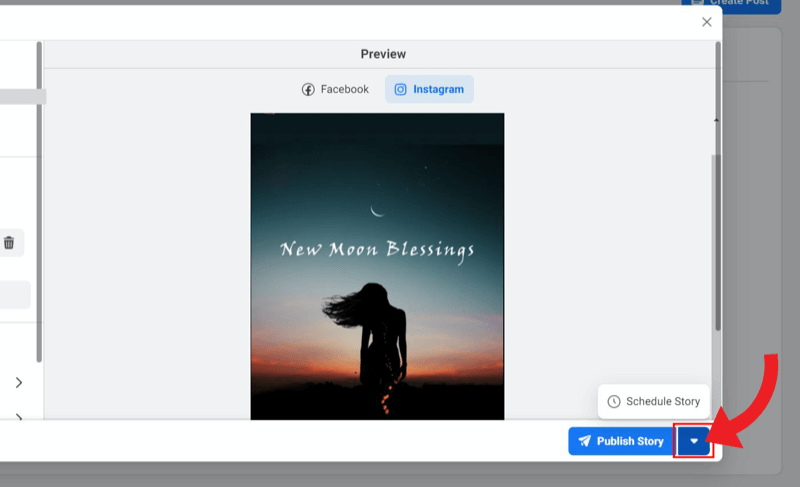
Hikayeyi Planla'yı tıkladığınızda, düzenlemeniz için tarih ve saat seçimini içeren küçük bir pencere açılır. Devam etmek için Kaydet'i tıklayın.
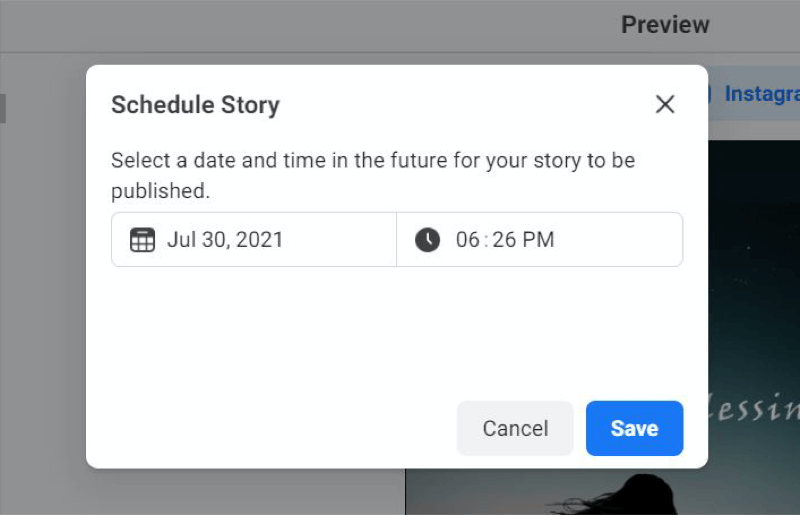
Bu sizi, mavi Öykü Yayınla düğmesinin Öykü Planla olarak değiştiğini fark edeceğiniz Öykü Oluştur sayfasına geri götürecektir. Her şey yolunda göründüğünde, Instagram ve/veya Facebook hikayenizi planlamayı bitirmek için düğmeye tıklayın.
Business Suite'te bir Instagram Hikayesini Yeniden Planlayın
Gönderiler ve Hikayeler > Hikayeler > Planlanan bölümünde sayfayı yenilediğinizde, planlanan tarih ve saatte yeni hikayenin yayınlanmayı beklediğini göreceksiniz.
Instagram hikayesini farklı bir tarih ve saate yeniden planlamak için yeniden planlamak istediğiniz hikayeye tıklayın. Akış gönderilerinizin aksine, bir onay kutusu görmezsiniz, bu nedenle sağda hikaye ayrıntıları ve temel bir genel bakış ile bir önizleme getirmek için doğrudan hikayenin üzerine tıklayın.
Bir açılır menü aracılığıyla daha fazla seçeneğe erişmek için hikayeye genel bakışın yanındaki üç nokta (…) düğmesini tıklayın.
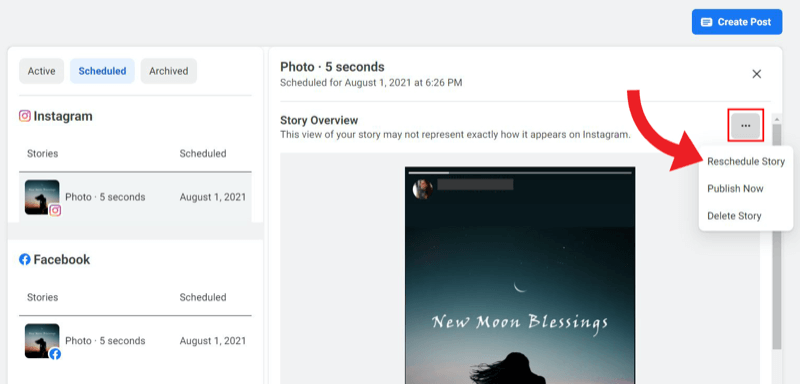
Hikayeyi Yeniden Planla'yı seçin. Ardından tarih ve saati ayarlayın ve Yeniden Planla'yı tıklayın.
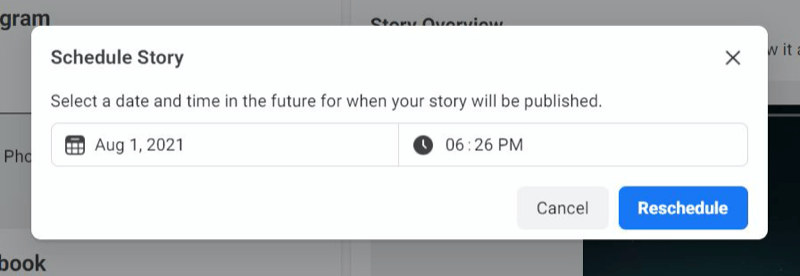
Açılır pencere kaybolacak ve ekran, bekleyen hikayelerinizle birlikte normal Planlanmış bölümüne dönecektir. Ekranın altında hikayenizin planlandığını belirten bir mesaj görmelisiniz.
Facebook Business Suite'te Planlanmış bir Instagram Hikayesini Silme
Planlanmış Instagram hikayenizi silmek istiyorsanız, yeniden planlamak için kullandığınız aynı açılır seçenek menüsünü kullanarak bunu yapabilirsiniz.
Planlanmış bölümünde, silmek istediğiniz hikayeyi seçin.
Ardından, açılır menüye erişmek için gönderiye genel bakışın yanındaki üç nokta (…) düğmesini tıklayın.
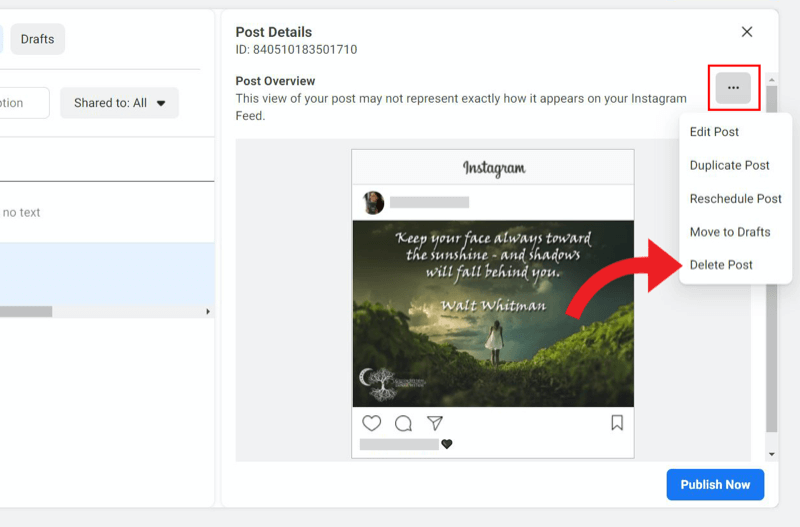
Hikayeyi Sil'i tıklayın.
Ardından, bu işlem geri alınamayacağı için içeriğinizi silmek istediğinizden emin olup olmadığınızı soran bir mesaj açılır. Eminseniz Sil'i tıklayın.
Çözüm
Instagram hikayelerini planlamak, ücretli üçüncü taraf uygulamalar aracılığıyla bile imkansızdı. Facebook'un bu özelliği Business Suite'te erişilebilir hale getirme kararı, pazarlamacılar ve işletme sahiplerinden büyük alkış aldı.
Önceki sürümlerde, hem Facebook hem de Instagram gönderilerini aynı anda planlama seçeneğini zorlaştıran yalnızca bir metin kutusu mevcuttu. Aynı metin bloğunda iki ayrı platform için diğer hesapları etiketlemeye ve @bahsetmeye çalışmak bir kabustu ve hashtag'ler Instagram için bir zorunluluk iken, Facebook'ta hiç havalanmadılar.
Bu, kullanıcıların Instagram ve Facebook gönderilerini etiketler, bahsetmeler ve hashtag'lere uyum sağlamak için ayrı ayrı planlamalarına neden oldu ve bu da etkinliği düzene sokma amacını boşa çıkardı.
Business Suite ile artık merkezi bir platformdan çapraz pazarlamanın yeni evrimine ücretsiz erişiminiz var.
Instagram Pazarlama Konusunda Daha Fazla Tavsiye Alın
- Instagram erişiminizi artırın.
- Instagram'da bir kitleyi büyütün ve onlarla etkileşim kurun.
- Dönüşüm sağlayan Instagram reklamları yazın.
Yakalama Oynamak Yerine Sosyal Sorumluluğu Yönetin

“Şimdi ne olacak?” diye merak etmekten bıktım. bir sosyal platform her değiştiğinde veya pazar değiştiğinde?
Haftalık sunulan anlayışlı trend analizleriyle sosyal medya pazarlama endüstrisinin nereye gittiğine - daha gerçekleşmeden önce - bir göz atın.
Sosyal Strateji Kulübü sizin gizli rekabet avantajınız olsun.
DAHA FAZLA BİLGİ İÇİN TIKLAYIN